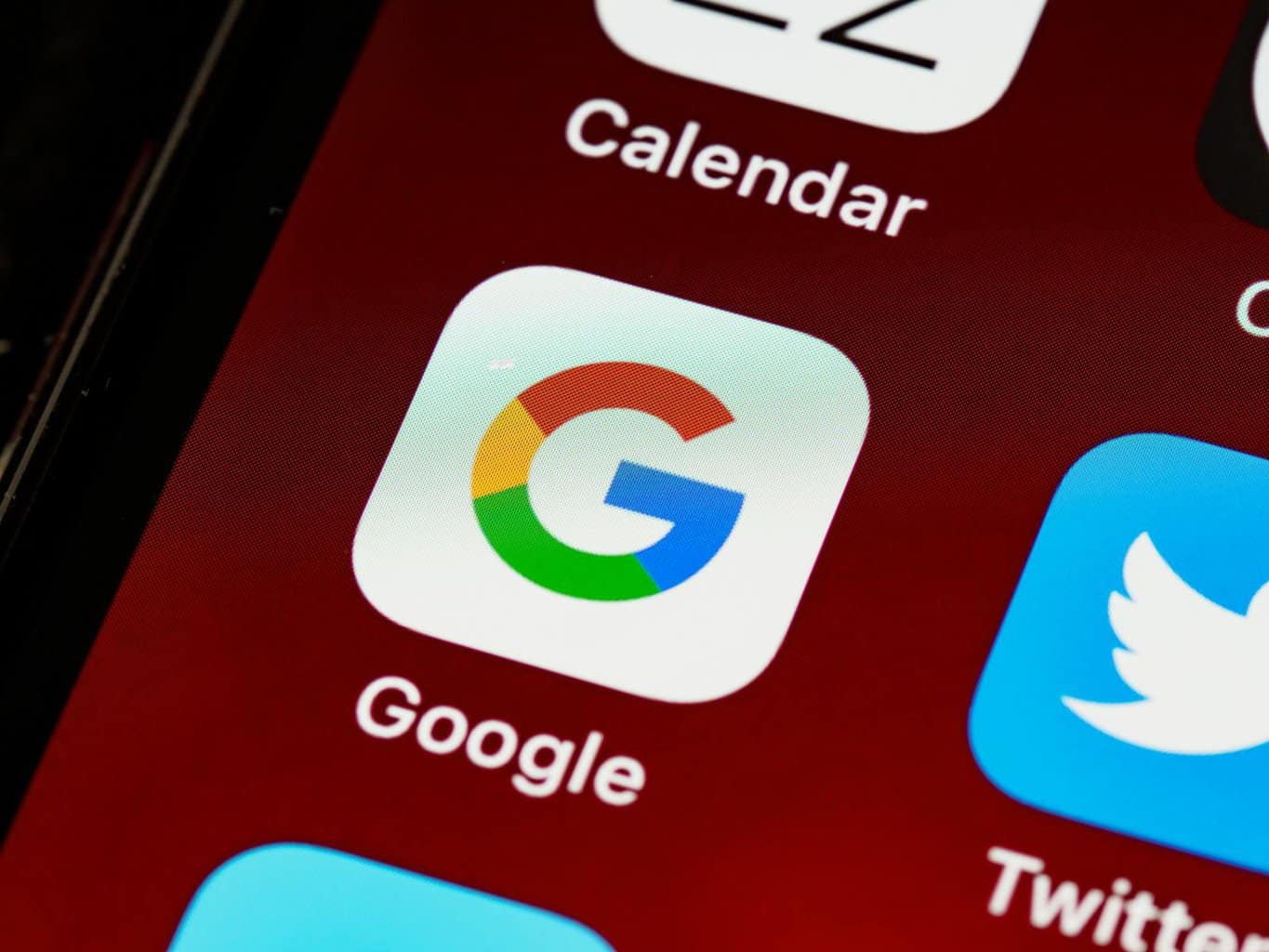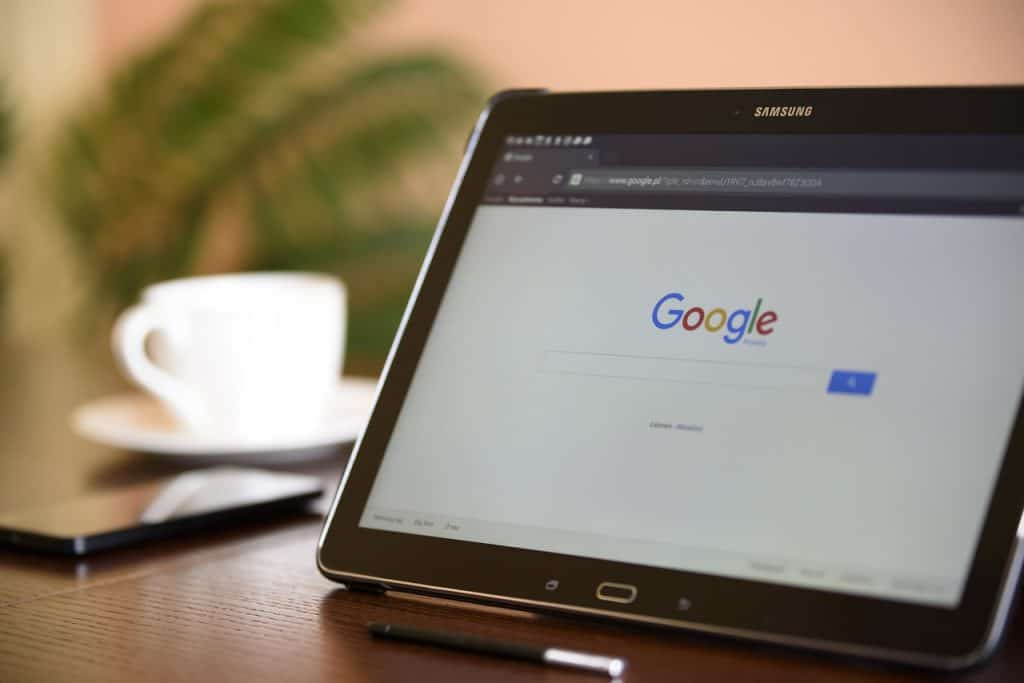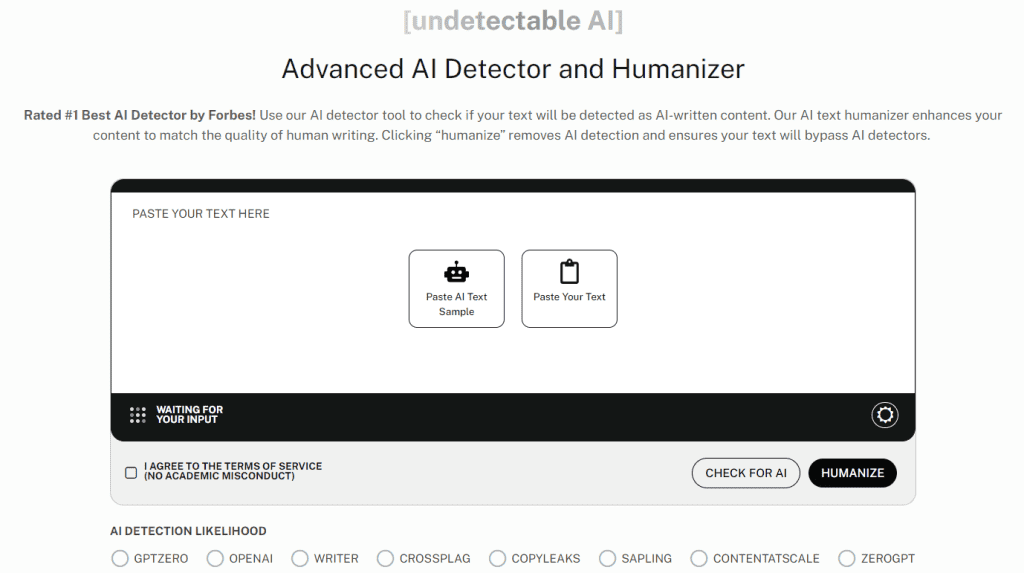La vie au collège tourne souvent autour d'une écosphère de documents - devoirs, présentations, notes de cours, et plus encore.
Google Docs est l'outil de prédilection de la plupart des étudiants, en grande partie grâce à ses fonctions de collaboration et à l'historique des versions.
Ce trésor d'éditions et de révisions diverses permet de garder une trace des mises à jour effectuées dans un document, contribuant ainsi à un enregistrement utile des modifications. Mais que se passe-t-il lorsque tu dois supprimer l'historique des versions dans Google Documents ?
Dans le vaste terrain numérique de Google Docs, la suppression de l'historique des versions peut parfois être une tâche décourageante.
Ce blog te permet de naviguer sur ce terrain, en te servant de guide ultime.
Tu apprendras le processus étape par étape pour éliminer l'historique des documents, et tu obtiendras des informations précieuses sur la gestion des contenus collaboratifs et le maintien de ta vie privée en manipulant efficacement les fonctions d'historique des versions.
De plus, ce blog te présente l'indétectable AI Human Auto Typer, un outil innovant qui t'assiste dans la gestion de l'historique des versions de tes Google Docs.
De la compréhension des bases à l'offre de solutions expertes, ce blog sert de ressource complète pour traiter efficacement l'historique des versions dans Google Docs sur différents appareils.
Comprendre l'historique des versions dans Google Docs et son importance
Lorsque tu crées ou modifies un document dans Google Docs, une fonction appelée Historique des versions est activée.
Cette fonction te permet de visualiser les versions antérieures du document, en suivant toutes les modifications qui ont été apportées depuis sa création.
Chaque modification est enregistrée avec un horodatage et l'utilisateur qui a effectué le changement, créant ainsi un historique complet des modifications apportées au document.
Ne vous inquiétez plus jamais de la détection de vos messages par l'IA. Undetectable AI peut vous aider :
- Faites apparaître votre écriture assistée par l'IA à l'image de l'homme.
- By-pass tous les principaux outils de détection de l'IA en un seul clic.
- Utilisation AI en toute sécurité et en toute confiance à l'école et au travail.
L'historique des versions joue un rôle crucial dans les environnements collaboratifs, en aidant les contributeurs à comprendre l'évolution du contenu.
Cette fonction n'est pas seulement nécessaire pour le suivi des modifications, mais peut également servir de sauvegarde si le document doit être restauré à une version antérieure.
Démêler l'écheveau de Google Docs : La science derrière l'historique des versions
La science derrière l'historique des versions de Google Docs réside dans la technologie pionnière de Google basée sur le cloud, qui offre des capacités inégalées de collaboration en temps réel et de contrôle des versions.
Cette fonction fournit aux utilisateurs une piste d'audit de chaque modification apportée à leur document, qu'il s'agisse de modifications de contenu ou d'ajustements de format, chacune étant marquée d'un horodatage et du nom du collaborateur.
C'est ce système de suivi méticuleux qui a fait de Google Docs un précurseur parmi les plateformes d'édition en ligne, en stimulant l'efficacité du travail d'équipe et en favorisant la transparence des flux de travail.
Que tu gères des documents de projets complexes ou une simple liste d'épicerie partagée, comprendre la science de l'historique des versions de Google Docs peut grandement améliorer tes compétences en matière de gestion de documents.
Google Docs et la collaboration : Le rôle essentiel de l'historique des versions
L'historique des versions de Google Docs est essentiel pour favoriser une collaboration efficace dans l'environnement de travail numérique et contribue de manière significative à une gestion efficace des projets.
Cette fonction dédiée permet aux équipes de surveiller et de suivre les contributions individuelles, les éditions spécifiques et les modifications depuis le début jusqu'à la finalisation.
Un tel historique des révisions aide à maintenir la transparence tout au long du flux de travail collaboratif, à tenir compte des différents points de vue et à faciliter la résolution des conflits pendant la création conjointe des documents.
Google Docs a donc révolutionné l'édition et la gestion collaborative de documents en ligne, faisant de l'historique des versions un outil indispensable pour les projets d'équipe et les entreprises communes.
L'art de restaurer les modifications : Avantages de l'historique des versions de Google Docs
Maîtriser l'art de restaurer les modifications offre de multiples avantages, grâce à la fonction Historique des versions de Google Docs.
Cet outil bénéfique aide à restaurer de façon transparente le contenu à n'importe quel état antérieur, agissant comme un bouclier contre les modifications involontaires ou les suppressions accidentelles.
Il renforce une assurance non dite pour tes documents, permettant des annulations illimitées pour sauver des informations cruciales de la perte.
Particulièrement utile dans la création collaborative de contenu, il préserve les contributions de chaque contributeur, facilitant la récupération des versions préférées à tout moment.
Il fait émerger une approche réactive de la gestion concise des documents et de l'affinage du contenu dans Google Docs, en diminuant considérablement le risque de perte permanente de données.
Une étude sur les sauvegardes dans le nuage : L'importance de l'historique des versions de Google Docs
À l'ère de l'informatique en nuage, disposer d'un système de sauvegarde efficace est une quintessence. Google Docs, avec sa fonction "Historique des versions", offre un mécanisme de sauvegarde exceptionnel pour chaque modification.
Ce système de sauvegarde automatique garantit que même si un utilisateur modifie ou supprime par erreur le contenu d'un document, une version précédente est toujours à portée de main pour le restaurer.
En réfléchissant à l'importance de l'historique des versions de Google Docs, nous nous penchons sur le rôle qu'il joue dans la gestion des sauvegardes dans le cloud.
Nous explorons le concept des stratégies de sauvegarde de Google Docs, la façon de récupérer les révisions supprimées de Google Docs, et l'optimisation de la fonction d'historique des versions pour des sauvegardes sur le cloud efficaces et sûres.
Tutoriel étape par étape : Supprimer l'historique des documents
L'essence même de Google Docs réside dans sa capacité à favoriser la collaboration et l'édition transparente, la fonction "Historique des versions" étant au cœur de cette fonctionnalité.
Cette fonction te permet d'afficher toutes les modifications et révisions effectuées tout au long du cycle de vie d'un document, ce qui facilite le suivi et la compréhension de la progression des idées.
Cependant, il peut arriver que tu veuilles supprimer cet historique, que ce soit pour désencombrer le document, protéger des modifications sensibles ou pour toute autre raison.
Le processus n'est pas simple, mais avec l'aide de ce tutoriel étape par étape, tu pourras t'y retrouver.
Navigation vers l'historique des versions de Google Documents : Étapes clés
Naviguer vers l'historique des versions dans Google Docs est une compétence essentielle pour une gestion efficace des documents.
En suivant quelques étapes clés, les utilisateurs peuvent facilement accéder à un historique complet des modifications apportées à leur document.
Que tu travailles sur un projet collaboratif ou que tu fasses le suivi de tes modifications personnelles, il est essentiel de comprendre comment afficher les modifications dans Google Docs.
Il suffit d'aller dans le menu "Fichier", de sélectionner "Historique des versions" et de choisir "Voir l'historique des versions" pour surveiller toutes les modifications, qu'il s'agisse de révisions mineures du texte ou de réarrangements importants du contenu.
Cet outil inestimable permet d'optimiser ton expérience de Google Docs, d'augmenter la productivité et la réussite de la collaboration.
L'art de créer un double : Nécessité de supprimer l'historique des documents
Création d'une copie d'un document Google Docs est une étape essentielle dans la suppression de l'historique des documents.
Ce processus, techniquement connu sous le nom de "clonage", te permet d'obtenir une version vierge de ton document original, dépourvue de tout historique d'édition.
Il est essentiel de comprendre que Google Docs ne propose pas d'option simple de "suppression de l'historique" ; c'est pourquoi dupliquer le document et travailler sur la copie clonée est une stratégie efficace.
Cela permet non seulement de sauvegarder l'historique des révisions de ton document original, mais aussi d'avoir l'esprit tranquille en sachant que le travail original n'a pas été modifié.
L'art de créer une copie en double élève la confidentialité des utilisateurs de Google Docs tout en gérant le contenu collaboratif, en particulier lorsque la confidentialité est un sujet de préoccupation.
Guide étape par étape pour supprimer l'historique de Google Docs : Effectuer des modifications efficaces
Apprendre à supprimer l'historique de Google Docs est une compétence importante pour une collaboration et une gestion des documents efficaces.
En créant une copie en double, en la renommant, puis en jetant le document original, tu peux effectivement supprimer l'historique des versions, ce qui garantit la confidentialité et une table rase pour les modifications futures.
Ce processus, appelé "version propre", bien qu'il ne soit pas direct, constitue une solution de contournement nécessaire pour supprimer l'historique de Google Docs.
Acquérir les connaissances nécessaires à la gestion de l'historique des versions dans Google Docs améliore considérablement la collaboration, renforce tes compétences dans Google Docs et contribue à une gestion efficace des documents, ce qui est particulièrement important en équipe ou dans le cadre de projets hautement collaboratifs.
Conseils de maintenance : Sauvegarde des modifications sans historique des versions dans Google Docs
Quel que soit le type de document, qu'il s'agisse d'un usage professionnel ou personnel, la sauvegarde de tes modifications dans Google Docs est cruciale, surtout lorsque l'historique des versions n'est pas disponible.
Veille à enregistrer régulièrement tes modifications manuellement, même si Google Docs enregistre automatiquement les changements. Crée régulièrement des sauvegardes de tes documents importants dans un endroit séparé, comme un disque dur externe ou un fournisseur de services cloud comme Google Drive ou Dropbox.
Lorsque tu collabores, définis judicieusement les autorisations, en ne permettant qu'aux personnes de confiance de modifier. Utilise des modules complémentaires tels que Draftback pour visualiser les révisions, agissant comme un historique alternatif des versions.
Ces conseils de sécurité pour Google Docs peuvent t'éviter des mésaventures telles que des suppressions brutales, des piratages ou des pannes de système, garantissant ainsi ta tranquillité d'esprit.
Gestion du contenu collaboratif : Stratégies de suppression de l'historique des versions
À l'ère du numérique, Google Docs change la donne en matière de gestion des contenus collaboratifs.
Cependant, avec plusieurs collaborateurs vient le défi de préserver l'intégrité du document. C'est là que la fonction d'historique des versions devient essentielle, car elle te permet de suivre chaque modification.
La question se pose : que faire si l'on veut supprimer cet historique ? Nous abordons ici des stratégies efficaces pour gérer et supprimer l'historique des versions dans Google Docs tout en assurant une collaboration fluide.
Comprendre l'importance de l'historique des versions dans les projets collaboratifs
La fonction d'historique des versions dans Google Docs est un outil important, en particulier dans le domaine des projets collaboratifs.
Sa capacité à suivre et à enregistrer toutes les modifications et les contributions des différents membres de l'équipe devient essentielle pour une transparence collaborative et une communication fluide.
L'importance va au-delà du simple suivi des changements, en aidant à la résolution des conflits concernant les révisions de documents, et en encourageant la coopération au sein de l'équipe en décrivant clairement les contributions de chaque membre.
Avec des outils comme Google Docs qui transforment le travail d'équipe à distance, comprendre la valeur de l'historique des versions dans la gestion et la préservation de l'intégrité du contenu partagé devient crucial dans un environnement de collaboration numérique.
Rôle des privilèges administratifs dans la suppression de l'historique des versions de Google Docs
Lorsqu'il s'agit de gérer et de supprimer l'historique des versions dans Google Docs, une personne disposant de privilèges administratifs joue un rôle crucial.
Non seulement ils ont le pouvoir d'apporter des modifications et des ajustements au document, mais ils ont également le contrôle de l'historique des versions, y compris le pouvoir de le supprimer.
Par exemple, ils peuvent manipuler l'option "voir l'historique des versions" pour contrôler et supprimer stratégiquement l'historique des révisions, préservant ainsi l'intégrité du document.
Cela renforce l'importance du contrôle administratif dans la gestion des contenus collaboratifs tout en facilitant une protection efficace des données dans Google Docs.
Comprendre comment naviguer dans ces privilèges permet de protéger les informations sensibles et favorise une meilleure collaboration au sein de l'équipe.
Conseils pratiques pour gérer l'historique des versions dans les projets de groupe
La gestion de l'historique des versions dans les projets de groupe peut représenter un véritable défi, surtout lorsqu'elle est associée aux fonctionnalités complexes de Google Docs.
Pour rationaliser ce processus, il est recommandé d'attribuer des rôles spécifiques aux membres de l'équipe, ce qui permet de minimiser les modifications non systématiques et de clarifier les changements effectués.
Une stratégie de communication claire peut considérablement aider à prévenir les duplications inutiles ou les suppressions accidentelles.
De plus, l'utilisation de la fonction "nommer les versions" de Google Docs pour étiqueter les modifications importantes sous des titres compréhensibles peut grandement simplifier le suivi des modifications.
Vérifier régulièrement l'"Historique des versions" et sauvegarder les versions pinnacle peut également s'avérer crucial pour préserver l'intégrité des documents pendant le brouhaha de la collaboration en équipe.
Exploiter l'historique des versions de Google Docs pour une collaboration efficace au sein d'une équipe
En tant que fonctionnalité intégrale, l'historique des versions de Google Docs peut devenir un outil essentiel pour améliorer l'efficacité de la collaboration au sein de l'équipe.
L'historique des versions permet aux membres de l'équipe de retracer de façon transparente toutes les modifications, ce qui favorise une compréhension commune et réduit le temps passé à rattraper les changements.
Il cultive un environnement de travail transparent et aide à attribuer la responsabilité de chaque changement effectué.
Cette approche itérative peut aider à prévenir les erreurs de communication, à s'assurer que tout le monde est sur la même longueur d'onde quant à l'état actuel du document, et à maintenir l'intégrité des idées originales.
Par conséquent, apprendre à exploiter l'historique des versions de Google Docs est essentiel pour promouvoir un travail d'équipe efficace dans les lieux de travail numériques.
Conseils de confidentialité de Google Docs : Protéger vos modifications en supprimant l'historique des versions
La protection de la vie privée est une préoccupation pressante à notre époque numérique, et Google Docs, bien qu'il offre collaboration et facilité, n'est pas étranger à ce problème.
Même si nous utilisons Google Docs pour faciliter le travail en ligne, la sauvegarde de l'intégrité et de la confidentialité de nos modifications devient importante.
La suppression de l'historique des versions peut faire partie de ce scénario, fournissant un processus de nettoyage qui aide à maintenir la discrétion et le contrôle sur le contenu des documents.
Garantir la confidentialité des documents : Suppression de l'historique des versions dans Google Docs
Google Docs facilite la collaboration en temps réel, mais gérer qui voit quoi peut être un défi, étant donné la transparence de l'historique des versions.
Assurer la confidentialité des documents peut impliquer de supprimer l'historique des versions dans Google Docs. C'est une étape nécessaire lorsqu'il s'agit de données sensibles, car chaque modification est stockée et accessible.
La suppression de l'historique des versions peut servir de couche supplémentaire de confidentialité, parallèlement à des autorisations de partage solides, pour sécuriser tes éditions privées, tes révisions et tes données sensibles.
Comprendre ce processus permet de maintenir la confidentialité, et donc de sauvegarder l'intégrité du document dans un environnement collaboratif.
Modification discrète : Comment la suppression de l'historique des versions de Google Docs protège votre vie privée
L'utilisation de Google Docs offre l'avantage d'une collaboration en temps réel, mais il est parfois essentiel de préserver la confidentialité de tes modifications, en particulier lorsque tu travailles avec des informations sensibles.
En supprimant l'historique des versions dans Google Docs, tu t'assures que tes modifications restent privées et ne sont pas vues par des personnes non autorisées.
La gestion attentive de l'historique des versions favorise la discrétion, ce qui permet de se prémunir contre les divulgations involontaires.
L'effacement du journal des révisions du document permet de maintenir un espace de travail plus propre, en réduisant l'encombrement des versions non désirées.
Ainsi, la suppression prudente de l'historique des documents dans Google Docs peut contribuer de manière significative à la protection de ta vie privée numérique et fournir un environnement d'édition plus sûr et plus privé.
Navigation dans les paramètres de confidentialité de Google Docs : Le rôle de l'historique des versions
Les paramètres de confidentialité de Google Docs jouent un rôle crucial dans le maintien de la confidentialité de tes éditions et modifications de documents.
L'historique des versions sert de piste d'audit, en enregistrant chaque modification apportée par les collaborateurs. Cependant, il est essentiel de contrôler qui voit ces modifications pour garantir la confidentialité.
En naviguant efficacement dans les paramètres de confidentialité de Google Docs, tu peux gérer qui a accès à cet historique des versions, assurant ainsi la sécurité de ton document.
Ces paramètres peuvent également être ajustés pour recevoir des notifications lorsque des changements importants sont effectués, ce qui ajoute une couche de sécurité supplémentaire.
Une compréhension complète de ces paramètres de confidentialité dans Google Docs peut renforcer la protection de ton document, en t'offrant un meilleur contrôle sur la visibilité de ton contenu et l'historique des versions.
Maîtriser la sécurité de Google Docs : L'importance de la suppression de l'historique des versions
Il est primordial de sauvegarder ses documents numériques, surtout lorsqu'ils contiennent des informations sensibles ou précieuses.
La suppression de l'historique des versions dans Google Docs peut faire partie intégrante de ta stratégie de sécurité.
En éradiquant les éditions et les modifications passées, tu élimines les restes d'informations sensibles qui ont pu être saisies puis supprimées, ce qui renforce la confidentialité de ton document.
Cette maîtrise de l'historique de ton document te permet également de mieux le contrôler, car les collaborateurs ne peuvent voir que la version finale et non pas toutes les versions historiques.
Par conséquent, la maîtrise de la sécurité de Google Docs par la censure de l'historique de tes versions est à la fois un bouclier et une épée dans ton espace de travail numérique.
Optimiser l'utilisation de Google Docs : Gestion de l'historique des versions
L'optimisation de ton utilisation de Google Docs implique de comprendre et de gérer efficacement l'historique des versions.
Google Docs conserve un enregistrement de toutes les éditions et modifications apportées à ton document, stockées dans "Historique des versions".
Cette fonction permet aux utilisateurs de revenir aux versions précédentes de leur document si nécessaire. Cependant, la gestion de cet historique peut parfois sembler écrasante.
Dans cette section, nous allons approfondir les stratégies pour traiter efficacement l'historique des versions, ce qui t'aidera à optimiser ton utilisation de Google Docs.
Naviguer dans l'historique des versions de Google Docs : Décodage de l'interface
Naviguer dans l'historique des versions de Google Docs peut sembler difficile au départ en raison de son interface complexe.
Cependant, en y regardant de plus près, tu découvriras qu'il est conçu pour fournir une vue d'ensemble de toutes les modifications apportées aux documents.
En cliquant sur 'Fichier' puis sur 'Historique des versions', tu peux accéder à une liste détaillée de toutes les versions passées, chacune étant indiquée avec le nom de l'éditeur et l'horodatage.
De plus, il met en évidence les modifications du texte, ce qui facilite le suivi des révisions. Cette fonction est également très utile si tu as besoin de ramener des documents à un état antérieur.
En effet, comprendre comment décoder l'interface de l'historique des versions de Google Docs est essentiel pour une gestion efficace des documents et de la collaboration.
Maîtriser le contrôle de version dans Google Docs : Techniques pour une navigation efficace
La maîtrise du contrôle des versions dans Google Docs peut conduire à un flux de travail plus efficace, simplifier la collaboration et réduire le risque de perte de travail.
Une bonne maîtrise de la fonction Historique des versions peut permettre de naviguer efficacement dans l'évolution d'un document, ce qui aide à tirer des conclusions bénéfiques sur les progrès de l'équipe et les fluctuations des idées.
Que tu veuilles revenir sur une version antérieure, suivre les modifications apportées par des collaborateurs ou restaurer une version, comprendre les nuances du contrôle de version de Google Docs peut s'avérer très bénéfique.
L'application de techniques fiables de contrôle des versions peut également aider à éviter les pièges potentiels tels que les écrasements involontaires, offrant ainsi un chemin efficace vers tes objectifs de gestion de documents dans Google Docs.
Tutoriel Google Docs : Contrôler l'historique des versions pour optimiser votre flux de travail
Un flux de travail efficace est primordial dans n'importe quel contexte, et Google Docs fournit des outils pour aider à l'optimiser.
La fonction Historique des versions est une fonction clé qui conserve un journal bien documenté et horodaté de toutes les modifications, un outil qui peut être judicieusement exploité pour gérer ton flux de travail.
Que tu collabores à distance sur un projet partagé ou que tu travailles individuellement, comprendre comment contrôler et gérer l'historique des versions de tes Google Docs peut rationaliser ton processus.
Qu'il s'agisse de restaurer les versions précédentes, de repérer les changements cruciaux ou d'assurer l'intégrité des données, l'optimisation de ton flux de travail grâce à l'historique des versions de Google Docs favorise la productivité, la transparence et la précision de ton processus de documentation.
Améliorer l'expérience de Google Documents : Conseils pour gérer l'historique des versions
Alors que les deux Microsoft Word et Google Docs Les fonctionnalités de Google Docs sont beaucoup plus puissantes et peuvent améliorer considérablement votre expérience de la gestion de documents si elles sont utilisées correctement.
En apprenant à examiner, restaurer et supprimer efficacement l'historique des versions, tu débloques la possibilité de suivre tes révisions, de revenir aux éditions précédentes et de garder ton espace de travail propre et concentré.
Il est essentiel de faire régulièrement le point sur l'évolution de ton document, surtout dans le cadre de collaborations en équipe.
Plonger dans les profondeurs de l'historique des versions peut te permettre de comprendre le contexte des modifications, de réduire les malentendus et de favoriser un meilleur travail d'équipe.
N'oublie pas que le fait d'être proactif dans la gestion de l'historique des versions te permettra, à terme, de travailler plus facilement avec Google Docs.
Comment l'utilisation de l'IA indétectable Human Auto Typer aide à gérer l'historique des versions de Google Docs
La gestion de l'historique des versions de Google Docs peut souvent sembler complexe pour les utilisateurs inexpérimentés.
L'un des moyens efficaces de simplifier cette tâche et de la rendre moins chronophage est d'adopter des technologies intelligentes comme l'IA indétectable Human Auto Typer.
Ce dispositif est conçu pour t'aider à gérer facilement l'historique de tes versions, à faire des ajustements, à revenir sur tes pas et à améliorer la dynamique générale du travail.
Comprendre le rôle de la saisie automatique par l'IA dans la gestion de l'historique de Google Docs
Comprendre le rôle de l'auto-tapeur humain AI dans Google Docs La gestion de l'historique est essentielle pour optimiser les flux de travail et manipuler efficacement les documents.
L'AI Human Auto Typer est un utilitaire technologiquement avancé qui se synchronise avec Google Docs, aidant les utilisateurs à naviguer de façon transparente dans l'historique des versions.
Cet outil alimenté par l'IA peut détecter intelligemment les changements, ce qui permet de rechercher et d'extraire automatiquement des données de version spécifiques.
En aidant à localiser et à restaurer rapidement les modifications, l'auto-tapeur AI Human s'avère déterminant pour la gestion des historiques de versions volumineux, la réduction du travail manuel et l'amélioration de la productivité.
Comprendre ses fonctionnalités peut simplifier considérablement le processus de navigation dans l'historique des versions de Google Docs, en particulier dans les documents collaboratifs comportant de nombreuses révisions.
Optimiser le flux de travail de Google Docs : L'impact de la saisie automatique de l'IA sur l'historique des versions
L'application de l'auto-tapeur humain AI dans Google Docs élève la gestion de l'historique des versions à de nouveaux niveaux.
En automatisant la saisie, il réduit les erreurs d'édition manuelle qui pourraient encombrer l'historique des versions, rationalisant ainsi le flux de travail sur Google Docs.
La technologie apporte une facilité sans jargon pour suivre les révisions, mettre en évidence les modifications et manœuvrer à travers de multiples révisions.
De plus, l'adaptabilité rapide de l'AI Auto Typer aux modèles d'édition facilite les changements en temps réel, ce qui diminue la nécessité d'un historique des versions étendu et, en fin de compte, optimise le flux de travail de Google Docs.
Exploration des fonctions de frappe automatique de l'IA humaine liées à l'historique des versions de Google Docs
Le tapeur automatique humain AI débloque un nouveau niveau de commodité et de dynamisme lorsqu'il s'agit de gérer l'historique des versions de Google Docs.
En tant que technologie intelligente, elle peut aider à suivre et à gérer les modifications effectuées, présenter des capacités de saisie automatique à la manière d'un être humain et améliorer la gestion globale des documents.
De plus, les prouesses de l'intelligence artificielle de l'outil peuvent aider à atténuer les complexités liées à la suppression accidentelle de révisions de documents critiques, un problème courant rencontré lorsqu'il s'agit de l'historique des versions de Google Docs.
Ainsi, les utilisateurs disposent d'un outil de combat pour traiter et comprendre la progression historique de leur document de manière efficace et efficiente.
Améliorer l'expérience utilisateur de Google Docs : L'avantage indétectable de l'IA et de la saisie automatique humaine
Lorsque l'on travaille sur Google Docs, l'expérience de l'utilisateur est primordiale, et le tapeur automatique humain AI indétectable améliore considérablement cette expérience.
Cet outil technologique avancé offre plusieurs avantages, notamment la gestion efficace de l'historique des versions, l'aide à la collaboration transparente des documents et l'optimisation du flux de travail de Google Docs.
Offrant une combinaison unique d'assistance alimentée par l'IA et de frappe semblable à celle d'un humain, le tapeur automatique réduit la charge de travail, évite les erreurs et garantit la précision des éditions.
Le résultat est une expérience Google Docs plus fluide et plus efficace, où la gestion et la navigation dans l'historique des versions, même pour les documents complexes, deviennent un processus rationalisé, permettant aux utilisateurs de travailler avec une productivité et une confiance accrues.
Google Docs : Gestion et suppression de l'historique des versions sur différents appareils
En tant que plateforme flexible disponible sur une variété d'appareils, Google Docs t'offre la possibilité de gérer et de supprimer efficacement l'historique des versions de tes documents, que ce soit sur un ordinateur de bureau, une tablette ou un téléphone portable.
Le processus peut varier légèrement en fonction de l'appareil que tu utilises. Comprendre ces différences peut t'équiper pour mieux gérer l'historique des versions, ce qui garantit l'intégrité des documents et le succès de la collaboration.
Desktop Guide : Suppression de l'historique des versions sur Google Docs
Google Docs simplifie la collaboration dans l'espace de travail numérique, et la gestion efficace de l'historique des versions de ton document sur l'interface de bureau en est un élément essentiel.
La suppression de l'historique des versions nécessite de naviguer dans les menus conviviaux que Google Docs propose sur ton bureau.
Commence par ouvrir ton document, va dans le menu Fichier en haut de l'écran, puis clique sur Historique des versions.
De là, sélectionne "Voir l'historique des versions", ce qui révèle une barre latérale avec toutes les versions précédentes du document. Cependant, Google Docs conserve par défaut toutes les données relatives à l'historique des versions et l'option directe de suppression n'est pas fournie, mais la création d'une nouvelle copie sans l'historique pourrait être une solution.
Maîtriser cette approche pour gérer l'historique des versions de Google Docs sur ton bureau peut améliorer ton expérience utilisateur, favoriser une collaboration efficace et protéger l'intégrité de tes documents.
Maintenir l'historique des versions dans Google Docs : Un guide complet de l'utilisateur mobile
Google Docs offre aux utilisateurs mobiles une série de fonctionnalités robustes, notamment la possibilité de gérer efficacement l'historique des versions, même en déplacement.
Que tu utilises un iPhone ou un appareil Android, il est impératif de garder une trace des révisions et des changements apportés à ton travail collaboratif.
En comprenant comment afficher les versions précédentes, revenir à une édition plus ancienne ou même supprimer des entrées spécifiques de l'historique sur ton appareil mobile, tu assures une collaboration transparente et la cohérence du contenu.
Ne laisse pas la taille compacte de ton appareil mobile limiter tes capacités à gérer l'historique des versions de Google Docs.
En comprenant et en appliquant correctement le processus, tu peux exploiter la puissance de la version mobile de Google Docs efficacement et facilement.
Tablette simplifiée : Gestion de l'historique des versions de Google Docs
La gestion de l'historique des versions de Google Docs sur les tablettes offre une expérience simplifiée mais tout aussi efficace que sur le bureau.
Grâce à des commandes intuitives et à une interface conviviale, le suivi, l'examen et la restauration des modifications passées sur ta tablette ne nécessitent pas de connaissances techniques approfondies.
En appuyant sur "Historique des versions" dans le menu de l'application Google Docs, tu peux facilement visualiser l'ensemble des modifications. calendrierTu pourras ainsi passer d'un changement à l'autre, et même restaurer une version préférée si nécessaire.
Bien que l'écran plus petit puisse présenter quelques difficultés, l'optimisation des paramètres de la tablette et l'utilisation d'un stylet peuvent considérablement améliorer ton expérience.
En conclusion, la version tablette de Google Docs élimine la barrière de l'appareil dans la gestion des révisions de documents, favorisant ainsi la productivité en déplacement.
Différences entre les plates-formes : Comment supprimer l'historique des versions de Google Docs sur tous les appareils ?
Lorsqu'il s'agit de Google Docs, la gestion et la suppression de l'historique des versions de ton document varient selon les différentes plateformes comme les ordinateurs de bureau, les smartphones et les tablettes.
Il est essentiel de comprendre les méthodes spécifiques à chaque plateforme pour gérer l'historique des versions, comme la suppression d'un historique de modification sur l'application Google Docs iPhone ou la gestion de l'historique des versions dans l'application Google Docs Android.
Chaque plateforme a des nuances subtiles, comme l'emplacement des options dans l'interface.
Bien que la fonctionnalité de base reste la même, la compréhension de ces légères variations peut améliorer ton expérience globale de Google Docs, quel que soit l'appareil que tu utilises, et garantir un contrôle de version efficace sur Google Docs sur tous les appareils.
Solutions d'experts : Surmonter les difficultés liées à la suppression de l'historique des versions de Google Docs
La gestion de l'historique des versions de Google Docs peut sembler complexe, notamment lorsqu'il s'agit de supprimer ou de conserver des révisions clés.
Le processus peut parfois présenter des problèmes, comme la suppression accidentelle de données d'historique importantes ou la difficulté à naviguer dans l'interface utilisateur, ce qui provoque du stress et de la confusion.
Cette section a pour but de proposer des solutions, des conseils et des stratégies d'experts pour surmonter ces défis et faire de la gestion de l'historique des versions de Google Docs, un jeu d'enfant.
Guide de l'expert : Navigation dans l'interface utilisateur de Google Documents
Comprendre l'interface utilisateur de Google Docs est un moyen efficace d'utiliser et de tirer le meilleur parti de cet outil polyvalent.
L'accent doit être mis sur la compréhension du placement des fonctionnalités, comme la localisation de l'historique des versions dans le menu fichier, la gestion des collaborateurs dans les paramètres de partage et la mise en forme efficace du texte à l'aide des options de la barre d'outils.
La maîtrise de ces principes de base améliorera ton processus de création de contenu, ce qui te permettra de naviguer plus facilement dans les changements apportés à l'historique de ton document.
Un guide d'expert pour naviguer dans Google Docs t'aide non seulement à gérer l'historique de tes versions de façon complexe, mais aussi à optimiser ton expérience de manipulation et d'édition de documents pour une productivité accrue.
Comprendre le processus : Comment éviter la suppression accidentelle de l'historique de Google Docs
Prévenir la suppression accidentelle de l'historique de Google Docs implique de comprendre le processus et de prendre des mesures délibérées.
Les étapes importantes comprennent des sauvegardes régulières, un examen minutieux avant de supprimer les modifications et l'utilisation de la fonction "empêcher les éditeurs de modifier l'historique" de Google.
Grâce à une meilleure connaissance de ces mesures de protection, les utilisateurs peuvent atténuer les risques de perte involontaire d'informations cruciales.
Par conséquent, comprendre comment empêcher la suppression accidentelle de l'historique des versions de Google Docs devient une compétence essentielle pour maintenir l'intégrité des documents et la continuité du travail dans un environnement numérique collaboratif.
Éviter les erreurs courantes lors de la suppression de l'historique des versions de Google Docs
Un aspect essentiel à prendre en compte lors de la gestion de tes documents sur Google Docs est d'éviter les erreurs courantes lors de la suppression de l'historique des versions.
La suppression inutile de l'historique, l'oubli des copies de sauvegarde et la négligence de l'importance des privilèges administratifs peuvent entraîner des complications involontaires.
Il est essentiel de comprendre comment utiliser et supprimer correctement l'historique des versions, et notamment comment restaurer l'historique Google Docs supprimé, afin d'éviter toute perte accidentelle d'informations.
En outre, le fait de savoir comment exploiter ces contrôles te permet, ainsi qu'aux autres personnes qui travaillent en collaboration, de bénéficier d'une meilleure expérience et d'un flux de travail efficace et rationalisé lorsque tu utilises Google Docs pour des projets à long terme.
Optimiser l'efficacité : Étapes faciles pour gérer l'historique des versions de Google Docs
À l'ère moderne où la collaboration numérique est la clé de la productivité, comprendre comment gérer efficacement l'historique des versions de Google Docs peut améliorer considérablement ton flux de travail.
Il s'agit d'utiliser des fonctions telles que nommer les versions pour une identification claire, utiliser l'option "Voir les nouveaux changements" pour se familiariser instantanément avec les modifications récentes, ou explorer à fond la liste détaillée des versions pour annuler tout changement indésirable.
Que tu travailles au sein d'une équipe à distance ou que tu participes à des projets de groupe au collège, la maîtrise de ces fonctions de Google Docs peut rationaliser ton processus, favoriser une collaboration transparente et stimuler la productivité globale.
Questions fréquemment posées sur la suppression de l'historique des versions pour les utilisateurs de l'autotypographe humain de l'IA indétectable
1. Qu'est-ce que l'historique des versions de Google Documents ?
L'historique des versions de Google Docs est une fonctionnalité qui permet de garder une trace de toutes les modifications apportées à un document au fil du temps.
Cela comprend les modifications, le contenu ajouté ou supprimé, et les commentaires faits par les collaborateurs. Il offre aux utilisateurs la possibilité de revenir à n'importe quelle version antérieure du document si nécessaire.
2. Comment puis-je supprimer l'historique des versions de Google Documents ?
Bien que Google Docs ne te permette pas de supprimer directement l'historique des versions, une solution de contournement courante consiste à faire une copie du document.
Le nouveau document ne reprend pas l'historique des versions du document d'origine, ce qui élimine efficacement tout historique indésirable.
3. Tous les contributeurs peuvent-ils supprimer l'historique des versions dans Google Docs ?
Seul le propriétaire du document ou les personnes ayant un accès de modification peuvent apporter des modifications au document, y compris la création d'un duplicata pour supprimer l'historique des versions.
L'accès en vue seule ou en commentaire seul n'accorde pas cette permission.
4. Est-il possible de restaurer l'historique des versions de Google Docs une fois qu'il a été supprimé ?
Malheureusement, une fois que l'historique des versions a été supprimé en faisant une copie de ton document, il ne peut pas être restauré.
C'est pourquoi il est important de s'assurer que tu veux vraiment éliminer l'historique avant de le faire.
5. Comment l'IA indétectable Human Auto Typer aide-t-elle à gérer l'historique des versions de Google Docs ?
L'IA indétectable Human Auto Typer est une technologie intelligente conçue pour optimiser ton utilisation de Google Docs.
Il aide à faire des ajustements, à retracer les étapes de ton document et à réduire l'effort nécessaire à la gestion de l'historique des versions, améliorant ainsi la dynamique générale de ton travail.
Résumer les étapes pour supprimer l'historique des versions dans Google Docs et améliorer l'efficacité en utilisant l'IA indétectable Human Auto Typer
Cet article a fourni un guide complet sur la gestion et la suppression de l'historique des versions dans Google Docs, un outil important pour le suivi des modifications et le maintien de l'intégrité des documents.
Si cette fonctionnalité peut être d'une aide immense, elle peut parfois être source de désordre et de confusion. Nous avons examiné différents aspects tels que le fonctionnement de l'historique des versions, les étapes pour le supprimer et la gestion de l'historique sur différents appareils - en dotant les lecteurs des bonnes connaissances pour utiliser efficacement Google Docs dans le cadre de leurs projets.
De plus, nous avons également mis en évidence des stratégies pour ceux qui collaborent sur des documents et qui ont besoin de maintenir la confidentialité des modifications, ainsi que des conseils pour optimiser l'utilisation de Google Docs.
Une solution qui se démarque pour gérer l'historique des versions de Google Docs en toute simplicité est le déploiement de technologies intelligentes telles que le tapeur automatique humain d'IA indétectable.
Grâce à ses fonctionnalités clés conçues pour simplifier le suivi des modifications, Undetectable AI Human Auto Typer peut améliorer de manière significative la gestion des documents et la dynamique de travail globale des utilisateurs.
Ainsi, que tu sois un utilisateur solo qui modifie un projet personnel ou une équipe qui collabore sur des documents partagés, pense à intégrer cet outil dans ta stratégie de gestion de Google Docs.
Rejoins la communauté grandissante d'éducateurs et d'élèves qui font confiance à l'IA indétectable.
Utilise le widget ci-dessous pour découvrir comment l'IA indétectable peut élever la qualité de tes textes (en anglais uniquement). Essaie-le GRATUITEMENT dès aujourd'hui et assure l'intégrité académique dans ton établissement.